
Den tionde versionen av Windows, enligt hennes påståendenskapare, på alla sätt är revolutionerande. Kanske är det, men ändringarna i gränssnittet och platsen för vissa komponenter är verkligen mycket märkbara. Så många användare på den vanliga platsen kan inte hitta "Update Center" i Windows 10. Var den här tjänsten finns, hur man arbetar med den och felsöker problem som uppstår, kort och överväga. Alla fel och metoder för deras korrigering kan naturligtvis inte beskrivas, men de mest grundläggande kommer att påverkas.
Många användare är vana vid gränssnittetgamla system, innovationer på plats för några av systemets kontroller uppskattas inte. Faktum är att trots allt ingen "Kontrollpanel" har dykt upp, utan två. Som huvudalternativ väljs alternativavsnittet som öppnas via Start-menyn. Och det är i allmänhet omöjligt att komma till standardkontrollpanelen (den är också i sin klassiska form) utan speciell kunskap. Men där innan uppdateringstjänsten hittades.
Men du kan ringa standardpanelen med kommandotkontroll i Run-menyn, som användes både i alla tidiga versioner av systemet och i Windows 10. Uppdateringscentret (där denna komponent finns, kommer att nämnas lite senare) saknas bland partitionerna, och detta förvirrar många användare.

Faktum är att denna tjänst flyttades tillny panel. För att komma till det måste du ringa avsnittet "Alternativ" och sedan hitta uppdaterings- och säkerhetsmenyn. Det första avsnittet (raden uppe till vänster) är önskat "Uppdateringscenter". Det finns många inställningar här. Du kan till exempel ändra uppdateringsfrekvensen, konfigurera uppdateringsmetoder, ändra sekretessinställningar etc.
Men som i andra system är det inte den här tjänstenförsäkrade mot fel och misslyckanden. Om Windows 10 inte uppdateras genom "Update Center", kan det bero på kommunikationsinställningar eller felaktig drift av själva tjänsten. Men, och det här är det sorgligaste, vissa viktiga uppdateringar kan också orsaka fel, som installeras automatiskt i systemet (när uppdateringsläget är på utan att meddela användaren). De måste sedan tas bort.
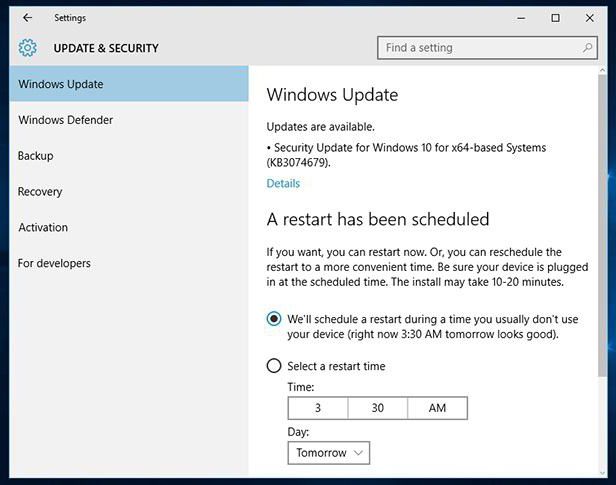
För att komma igång kan du försöka manuellt söka efter uppdateringar. Om komponenterna i själva tjänsten är i ordning hittas paketen, varefter de bara behöver installeras. Men detta är det enklaste fallet.
Situationen är värre när komponenterna som ansvarar för att hitta och installera uppdateringar visar sig vara skadade. Och felaktig installation av vissa viktiga paket leder till kraschar.

Om Windows 10 Update inte fungerar, iI en sådan situation är det mest rimligt att fortsätta att se nyligen installerade servicepaket, sortera dem efter datum och radera dem en efter en och kontrollera tjänsten. När det misslyckade paketet har hittats bör du utföra en manuell sökning och sedan installera alla paket, utom från listan ett som är problematiskt.
Om fel uppstår på grund av felaktigadrift av Update Center-komponenterna, det kan finnas många skäl (felaktiga proxyinställningar, brist på filer som krävs för drift, påverkan på uppdateringsprocessen för tredje parts tjänster och program, inte räkning av virus och mycket mer).
I enklaste fall, felsökningUppgradering av Windows 10 kommer att starta om tjänsten och byta namn på SoftwareDistribution-katalogen som finns i rotkatalogen till systemet. Detta görs via kommandoraden (cmd i "Kör" -konsolen eller motsvarande rad i högerklickmenyn på startknappen), men endast med administratörsrättigheter. Två kommandon används för detta: netstopp WuAuServ och netto WuAuServ börjar med att byta namn på den angivna mappen till SoftwareDistribution.old. Efter omstart skapar själva systemet en ny katalog.
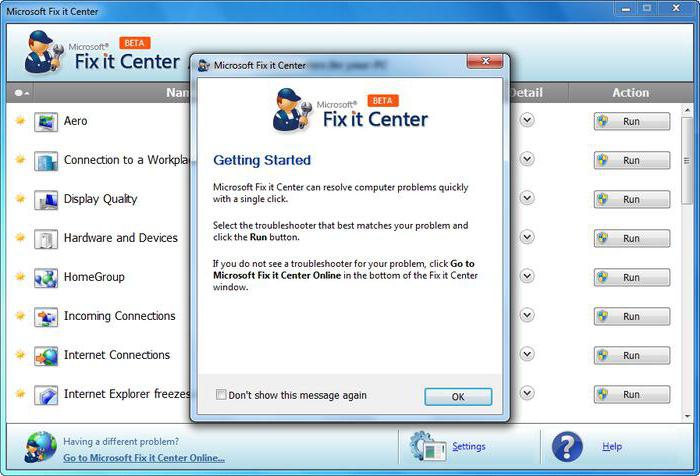
I andra fall måste du leta efter en lösning baserad påfrån situationen (felbeskrivningen kan hittas med felkoden). Men för de lataste erbjuder Microsoft sina egna automatiserade verktyg - Microsoft Fix It! och Microsoft Easy Fix. I vissa fall är DLL Suite-programmet användbart, vilket gör att du kan installera saknade eller skadade bibliotek på systemet. Generellt sett måste du först bedöma typen av misslyckande och först sedan fatta ett beslut om det mest effektiva sättet att lösa problemet.
Här är en kort och allt om vad som utgörWindows 10 Update Center. Där denna komponent finns är redan klart. När det gäller eventuella fel eller fel är det ganska svårt att beskriva alla situationer och fall, eftersom du inte förutser allt och beskrivningen av varje specifikt problem och metoder för att eliminera det kommer att ta mycket tid. Endast de vanligaste misslyckandena beaktas. Om något inte fungerar, använd automatiska verktyg. Åtminstone en, men kommer att ge ett konkret resultat.


























